本篇文章给大家分享的是有关怎么在lnmp中安装PHP模块,小编觉得挺实用的,因此分享给大家学习,希望大家阅读完这篇文章后可以有所收获,话不多说,跟着小编一起来看看吧。
一、安装imap模块
1、安装imap模块前需要先安装imap所需的库:
CentOS :yum install libc-client-devel
Debian:apt-get install libc-client-dev
2、首先进入php安装目录的ext目录
比如php的安装目录为:/root/lnmp0.4-full/php-5.2.10/
则执行:cd /root/lnmp0.4-full/php-5.2.10/ext/
我们要安装imap模块,执行cd imap/
再执行 /usr/local/php/bin/phpize 会返回如下信息:
Configuring for:
PHP Api Version: 20041225
Zend Module Api No: 20060613
Zend Extension Api No: 220060519
再执行以下命令:
[root@vpser imap]# ./configure --with-php-config=/usr/local/php/bin/php-config
[root@vpser imap]# make && make install
执行完返回:
Build complete.
Don't forget to run 'make test'.
Installing shared extensions: /usr/local/php/lib/php/extensions/no-debug-non-zts-20060613/
表示已经成功,再修改/usr/local/php/etc/php.ini
查找:extension = 再最后一个extension= 后面添加上extension = "imap.so"
保存,执行/root/lnmp restart 重启。
在浏览器里面输入http://ip/p.php,打开探针,安装IMAP模块前: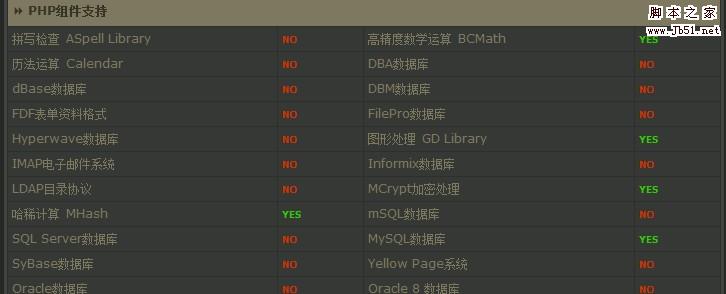
安装IMAP模块后: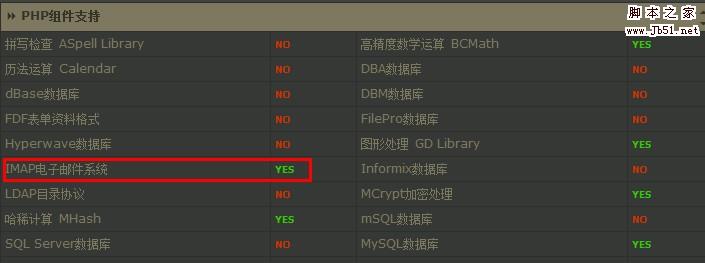
二、安装exif模块安装exif不需要另外安装库,所以省略掉了安装库的步骤。
比如php的安装目录为:/root/lnmp0.4-full/php-5.2.10/
则执行:cd /root/lnmp0.4-full/php-5.2.10/ext/
我们要安装exif模块,执行cd exif/
再执行 /usr/local/php/bin/phpize 会返回如下信息:
Configuring for:
PHP Api Version: 20041225
Zend Module Api No: 20060613
Zend Extension Api No: 220060519
再执行以下命令:
[root@vpser imap]# ./configure --with-php-config=/usr/local/php/bin/php-config
[root@vpser imap]# make && make install
执行完返回:
Build complete.
Don't forget to run 'make test'.
Installing shared extensions: /usr/local/php/lib/php/extensions/no-debug-non-zts-20060613/
表示已经成功,再修改/usr/local/php/etc/php.ini
查找:extension = 再最后一个extension= 后面添加上extension = "exif.so"
保存,执行/root/lnmp restart 重启。
在/home/wwwroot/下面创建一个exif.php的文件,内容如下:
<?php
$exif = read_exif_data ('IMG_0001.JPG');
while(list($k,$v)=each($exif)) {
echo "$k: $v<br>\n";
}
?>
其中IMG_0001.JPG为照片文件。
未安装exif模块前: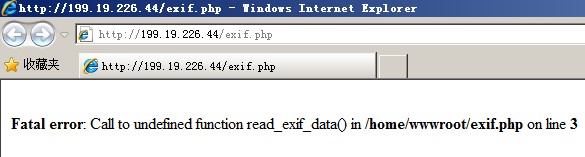
安装exif模块后: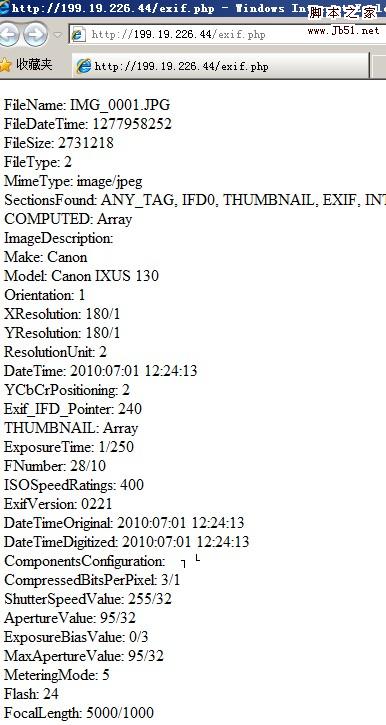
以上就是怎么在lnmp中安装PHP模块,小编相信有部分知识点可能是我们日常工作会见到或用到的。希望你能通过这篇文章学到更多知识。更多详情敬请关注亿速云行业资讯频道。
免责声明:本站发布的内容(图片、视频和文字)以原创、转载和分享为主,文章观点不代表本网站立场,如果涉及侵权请联系站长邮箱:is@yisu.com进行举报,并提供相关证据,一经查实,将立刻删除涉嫌侵权内容。